Square ロイヤルティプログラムを管理する
Square ロイヤルティの特典プログラムを作成したら、Square データでプログラムを管理できます。
お客さまのロイヤルティステータスを表示する
Square ロイヤルティはSquare POSレジアプリや顧客リストと連携しているため、お客さまのロイヤルティステータスを管理できます。お客さまのプロフィールにある取引履歴でロイヤルティステータスを表示すると、登録日、獲得ポイント数/特典、交換履歴などを確認できます。
お客さまの取引履歴には、次のロイヤルティ関連項目が表示されます。
ロイヤルティ登録:対象商品の購入後にお客さまが電話番号を入力すると、ロイヤルティプログラムに登録されます。
ポイント/特典獲得:獲得したポイント数や特典のほか、利用した店舗を確認できます。
手入力でのポイント追加/削除:お客さまのポイント数が調整されたかどうかを確認できます。
ポイント残高の自動転送:お客さまが誤って複数のロイヤルティプロフィールを作成した場合、システムが自動結合してポイントや特典を失わないようにします。たとえば、同じクレジットカードを2回使用して、その都度異なる電話番号を入力した場合、システムが検知して修正します。詳しくは、顧客プロフィールを結合方法をご覧ください。
特典交換:獲得した特典をお客さまが交換した日付と、交換先の店舗を確認できます。
ロイヤルティプログラムに登録済みのお客さまの電話番号を更新する
ロイヤルティプログラムに登録されているお客さまの携帯電話番号は、顧客リストのプロフィールから更新/訂正できます。
手順は以下のとおりです。
Square データにログインし、[お客さま] セクションを選択します。
編集するお客さまを検索して選択します。
[個人情報] の横にある [編集] をタップして、携帯電話番号を更新します。
変更内容を [保存] します。
お客さまのロイヤルティプロフィールを結合する
お客さまが複数の電話番号でプログラムに登録した場合、重複した顧客プロフィールでポイントを獲得することになります。これを修正するには、2つのプロフィールを結合して、以降ロイヤルティプログラムで使う電話番号を選択できます。
手順は以下のとおりです。
Square データにログインし、[お客さま] セクションを選択します。
[選択] をクリックし、対象のお客さまを選択して、[結合] > [続行] の順にクリックします。電話番号が複数ある場合、正しい電話番号を選択してください。
[結合] をクリックして、変更を確定します。
ロイヤルティアカウントが関連付けられた顧客プロフィールを結合すると、獲得ポイントが合算されます。
ご注意:正しい電話番号を選択するには、結合対象のプロフィールが両方ともロイヤルティプログラムに登録済みであることが必要です。
今後のお支払い時にロイヤルティポイントを獲得するには、必ず登録時と同じ電話番号を使うようお客さまにお願いしてください。
特典およびクーポンを表示する・取り消す
Square データにアクセスし、顧客リストのプロフィールで [特典] セクションまでスクロールすると、お客さまが獲得したクーポンや特典を表示できます。また、必要に応じて取り消すことも可能です。
手入力でクーポンを取り消すには、以下の手順を行います。
Square データにログインし、[お客さま] セクション > [顧客リスト] の順に選択します。
名前または電話番号でお客さまを検索します。
プロフィールの [クーポンと特典] セクションまでスクロールして、[管理] をクリックします。
取り消す各クーポンのボックスにチェックを入れます。
[取消] > [取消を確認] の順にクリックします。
お会計中にロイヤルティポイントと特典を表示する
お会計手続き中、取引を確定する前に、[お買い上げ商品数] セクションでお客さまが獲得するポイント数を確認できます。獲得済みのポイントをお客さまが購入に使えるようにするには、ポイントを取引に追加してください。
特典を使う
お客さまが特典の利用に十分なポイントをお持ちの場合は、取引完了の前に売上画面に [利用可能な特典] が表示されます。特典を売上に追加するには、[利用可能な特典] をタップして適用する特典を選択します。
利用可能な特典をお持ちのお客様が、ロイヤルティアカウントに関連付けられているカードで支払うと、お会計中に特典交換の画面が表示されます。ここでお客さまは、利用可能な特典を選択して取引に適用できます。現時点では、この機能はSquare ターミナルおよびiOS/Android端末向けのSquare POSレジアプリで決済を行った場合にご利用いただけます。
ご注意:お客さまが新しいカードで支払う場合は、この画面は表示されません。[商品ライブラリ] で [特典を使う] をタップすると、特典を利用できます。
特典交換を管理する
Square POSレジアプリまたはSquare レジスターで、特典交換の画面をオフにできます。
手順は以下のとおりです。
Square POSレジアプリまたはSquare レジスターで、[その他] > [設定] の順にアクセスします。
[ロイヤルティ] をタップして、[特典交換の画面を表示する] をオフに切り替えます。
お客さまのロイヤルティポイントを手入力で調整する
お客さまのポイント数を編集するには、Square データまたはSquare POSレジアプリで顧客プロフィールを選択し、正しいポイント数を割り当てます。
Square POSレジアプリからの場合:
メインメニューで、[その他] > [お客さま] の順にタップします。
名前または電話番号でお客さまを検索します。
[ロイヤルティプログラム] まで下にスクロールして、[その他] オプション > [ポイントを調整] の順にタップします。
[ポイントを追加] または [ポイントを削除] をタップして値を入力します。ポイントの変更理由を選択します。
[保存] をタップします。
Square データの場合:
Square データにログインし、[お客さま] セクション > [顧客リスト] の順にクリックします。
名前または電話番号でお客さまを検索します。
[ロイヤルティプログラム] で3点アイコンの [アクション] メニュー > [ポイントを調整] の順にクリックします。
[ポイントを追加] または [ポイントを削除] をクリックして値を入力します。ポイントの変更理由を選択します。
[保存] を選択します。
ご注意:ロイヤルティプログラムに変更を加えても、お客さまには自動通知は送信されません。
変更を加えたら、Square POSレジアプリまたはSquare データで [ロイヤルティプログラム] メニュー > [ステータスを送信] > [送信] の順に選択して、お客さまに直接お知らせしてください。これにより、現在のロイヤルティ残高が記載されたSMSがお客さまに送信されます。
ロイヤルティステータスを払い戻す・更新する
ロイヤルティプログラムの種類および払い戻しの種類に基づいた、ロイヤルティポイントが自動削除される時期については、以下をご覧ください。
| ロイヤルティプログラムの種類 | 全額払い戻し | 商品の一部払い戻し | カスタム払い戻し額 |
| 支出額プログラム | すべてのポイントが削除されます。 | ポイントは払い戻し額に比例して減らされます。 | ポイントは払い戻し額に比例して減らされます。 |
| 訪問あたり | すべてのポイントが削除されます。 | 払い戻し額がポイント獲得の利用基準を下回る場合、ポイントは削除されます。 | 払い戻し額がポイント獲得の利用基準を下回る場合、ポイントは削除されます。 |
| 商品またはカテゴリあたり | すべてのポイントが削除されます。 | ポイントを獲得した商品が払い戻しされた場合、その商品の獲得ポイントは削除されます。それ以外の場合、ポイントは削除されません。 | ポイントは削除されません。 |
Square リテールPOSレジプラスで交換手続きを行う場合、ポイントは交換した商品に基づいて調整されます。調整内容は、取引時点のロイヤルティプログラムの設定に基づきます。 ロイヤルティプログラムのお客さまが紐付けられていなかったために元の取引でポイントの獲得がなかった場合、ロイヤルティの残高は調整されません。
お客さまの保存済みカード情報を管理する
お客さまが電話番号を誤った支払いカードに関連付けた、または誤った電話番号を支払いカードに関連付けた場合、いつでもその関連を解除できます。カードにどの電話番号を関連付けたかわからない場合、支払いカードの下4桁を使ってSquare データの [お取引] タブにアクセスして、決済を検索できます。続いて、支払い詳細の [支払者] をクリックして、顧客プロフィールを特定します。また、電話番号を使って顧客プロフィールを検索することも可能です。
お客さまの支払いカードの関連付けを解除するには、以下の手順を行います。
Square データにログインし、[お客さま] セクション > [顧客リスト] の順に選択します。
名前または電話番号でお客さまを検索します。
[その他] > [カードを管理] の順にクリックします。
関連付けを解除する各カードのボックスにチェックを入れます。
[リンクを解除] > [解除を確認] の順にクリックします。
ロイヤルティプログラムを編集する
ロイヤルティプログラムは、いつでも更新できます。お客さまの獲得済みポイント数には影響を与えません。
ロイヤルティプログラムを編集するには、以下の手順を行います。
Square データで [設定] にアクセスし ます。
変更するセクションで [編集] をクリックします。
変更を加え、[保存] を選択します。
プログラムを編集した場合:
利用条件に変更がある旨を事前にお客さまに通知してください。加盟店さまが利用条件を変更すると、Squareのポップアップ画面が表示されてお客さまに通知するよう促します。
変更内容はそれ以降、過去に発行されたポイントにも適用されます。たとえば、5ポイントで特典を獲得できるプログラムでお客さまが3ポイント保持していた場合、残り2ポイントで特典獲得ですが、10ポイントで特典を獲得できるプログラムに変更すると、残り7ポイントで特典獲得になります。お客さまとレジ担当者に、変更によって生じる影響について必ず説明してください。
特典の設定に変更を加えても、過去に発行した特典には影響しません。たとえば、元の特典が商品10%オフであった場合に加盟店さまが20%オフに変更すると、以前発行した特典がまだ交換されていなくても、10%オフから20%オフに更新されることはありません。
ロイヤルティプログラムの設定完了後は、Square POSレジアプリまたはSquare データで直接お客さまのポイント数を管理できます。お客さまがポイントを獲得し損ねた場合も調整が可能です。
ご注意:ロイヤルティプログラムに何らかの変更を加えた場合は、必ずお客さまに通知してください。
お客さまに通知する方法の例としては、レジに通知を表示する、リピーターのお客さまに来店時に口頭で伝える、直接連絡してお知らせする(連絡先がわかる場合)などが挙げられます。
お客さまのプロフィールから手入力でポイントを差し引いた場合は、変更の旨を知らせるSMSがお客さま宛てに送信されます。
商品をポイント対象外にする
購入額ベースのロイヤルティプログラムを設定した場合、特定の商品/カテゴリをポイントの対象外にできます。
手順は以下のとおりです。
Square データにログインし、[ロイヤルティ] > [設定] の順にアクセスします。
[対象の商品およびカテゴリ] セクションの横にある [編集] を選択します。
フィルターまたは検索バーで商品を絞り込み、ポイントから除外する商品のチェックを外します。カテゴリ分類されていない商品がある場合は、このリストの下に表示されます。
[完了] をクリックします。
あるカテゴリを除外すると、そのカテゴリ内に新規登録される商品も自動的にポイントの対象外となります。
ロイヤルティ設定の更新が完了すると、変更内容は今後のすべての取引に適用されます。この変更は遡っては適用されませんので、すでに手続きが済んでいる取引は適用の対象外となります。プログラムのポイント対象外の商品をお客さまがご購入の場合は、お会計中にその旨をお知らせください。
ご注意:商品をポイントの対象外にするオプションは、購入額ベースのロイヤルティプログラムに限ってご利用いただけます。現時点では、来店ベース、商品ベース、カテゴリベースのプログラムではご利用いただけません。
ロイヤルティステータスのページを設定する
「ロイヤルティステータス」ページは、お客さまと共有可能な固有のリンクです。お客さまはこのリンクから、電話番号を使ってロイヤルティステータスを確認できます。また、新規のお客さまはロイヤルティプログラムに登録できます。
「ロイヤルティステータス」ページは、お好きなところに設置できます。加盟店さまのウェブサイトやSNSのページに設置して、サイトからステータスをチェックできることをお客さまにお知らせしましょう。
「ロイヤルティステータス」ページを表示/共有するには、以下の手順を行います。
Square データで、[ロイヤルティ] > [マーケティング] > [その他] の順にアクセスし ます。
ここで、加盟店さまの「ロイヤルティステータス」ページへのリンクを表示してコピーできます。
ご注意:お客さまは「ロイヤルティステータス」ページで自身のロイヤルティステータスを確認できるほか、ポイント対象の購入を行うと電子レシートを表示するだけで獲得ポイント数を確認できます。レシートの「ロイヤルティステータス」ページへのリンクをクリックすると、利用可能な特典やロイヤルティ利用履歴など、ロイヤルティプログラムに関する詳しい情報が表示されます。
ポイントの有効期限を変更する
現在のプログラムのポイント有効期限を更新/追加するには、以下の手順を行います。
Square データで、[ロイヤルティ] > [設定] の順に選択します。
[獲得ポイント] で、[有効期限] の [編集] をクリックします。ポイントの有効期限なしに設定するか、有効期限を決めてその期間を選択します。
[確認] をクリックします。
ポイントの有効期限に加えた変更は、今後お客さまが獲得するポイントのみに適用されます。お客さまがすでにお持ちのポイントは、獲得時の有効期限の設定に基づいて有効期限を迎えます。期限切れのタイミングは、有効期限ポリシーの最終月の末日です。期限が切れるポイントをお持ちのお客さまには、期限の14~16日前にSMSが自動送信されます。この設定は、Square データで行えます。
たとえば、プログラムに期限3か月のポリシーを設定したとしましょう。お客さまが10月1日に100ポイントを獲得すると、そのポイントは3か月後の1月31日に期限切れとなります。
有効期限が近いポイントを表示する
顧客リストから、有効期限が近いポイント数を確認できます。
手順は以下のとおりです。
[顧客リスト] にアクセスし、任意のお客さまを選択します。
お客さまのプロフィールで [ロイヤルティ] にあるその他のオプションアイコンをクリックします。
[有効期限が近いポイントを表示] を選択すると、そのお客さまが持つ有効期限間近のポイント総数が表示されます。
Square POSレジアプリから有効期限が近いポイントを表示するには、以下の手順を行います。
[顧客] にアクセスして、任意のお客さまを選択します。
お客さまのプロフィールで [ロイヤルティ] にあるその他のオプションアイコンを選択します。
[有効期限が近いポイントを表示] をタップすると、そのお客さまが持つ有効期限間近のポイント総数が表示されます。
ログイン画面をカスタマイズする
[ロイヤルティ] ログイン画面を、iOS用Square POSレジでどのように表示するかを編集できます。対象外の取引の場合に [ロイヤルティ] 画面をオフにしたり、[ロイヤルティ] ログイン画面の表示時間をカスタマイズしたり、ログイン画面を完全にオフにしたりできます。
この設定にアクセスするには、以下の手順を行います。
Square POSレジにログインします。
[その他] > [設定] の順に選択します。
調整するロイヤルティプログラムの設定を選択します。
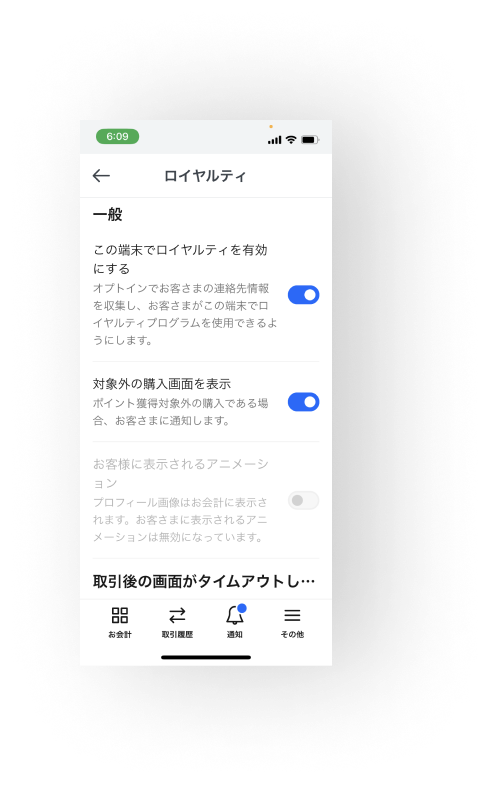
アカウントのロイヤルティアクセス権限をスタッフに割り当てる
ロイヤルティアカウントでの操作をスタッフに委任したい場合は、[スタッフと給与管理] のスタッフリストからアクセス権限設定を割り当てることが可能です。スタッフに委任できる操作は、ロイヤルティレポートの表示、お客さまのロイヤルティデータの管理、ロイヤルティプログラムの設定などです。
ロイヤルティアクセス権限は、以下のカテゴリと操作に分類されます。
レポート:ロイヤルティレポート、プログラムパフォーマンス、顧客エンゲージメントの指標を表示できます。
プログラム管理:ロイヤルティプログラムの設定を表示および編集し、ロイヤルティプロモーションを設定できます。
顧客管理:ロイヤルティ顧客のアカウント情報を表示および編集できます。ご注意:このアクセス権限を付与するには、お客さまの権限グループの「顧客リストデータの表示、編集、作成、削除」権限を有効にする必要があります。
スタッフのロイヤルティアクセス権限を有効にするには、以下の手順を行います。
Square データにログインし、[スタッフ] > [スタッフ] の順に選択します。
[アクセス権限] > [アクセス権限設定を作成] の順に選択します。
アクセス権限設定の名前を選択し、リストから [ロイヤルティ] をクリックします。このアクセス権限設定に割り当てるアクセス権限を選択します。
[続行] をクリックして端末アクセスを選択し、[保存] をクリックします。
詳しくは、ヘルプセンターでアクセスプラスについての説明をご覧ください。